如何解决win10系统无法显示桌面图标问题
现在大部分电脑都是win10系统,有些用户遇到了无法显示桌面图标问题,想知道如何解决,接下来小编就给大家介绍一下具体的操作步骤。
具体如下:
1. 首先第一步根据下图所示,打开【此电脑】窗口。
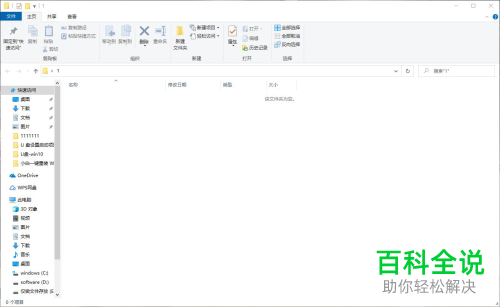
2. 第二步根据下图箭头所指,先点击顶部【查看】,接着找到并勾选【隐藏的项目】。
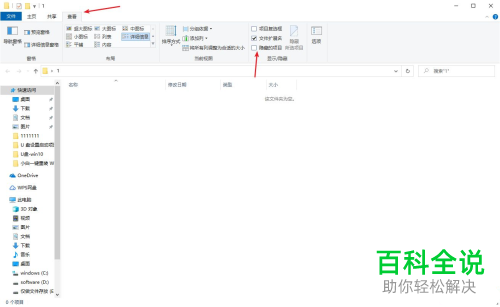
3. 第三步先按下【Win+R】快捷键打开【运行】窗口,接着根据下图所示,在方框中输入【%localappdata%】并点击【确定】选项。
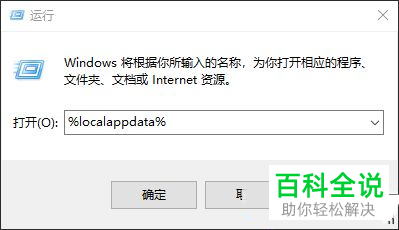
4. 第四步根据下图箭头所指,先选中【Iconcache.db】,接着按下【Del】键删除即可。
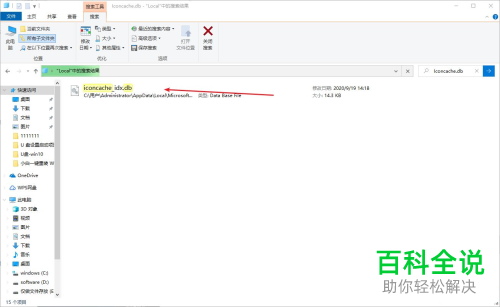
5. 第五步鼠标右键单击左下角【开始】图标,在弹出的菜单栏中根据下图箭头所指,点击【任务管理器】选项。
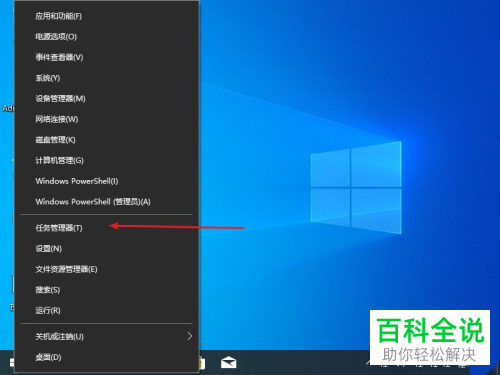
6. 最后鼠标右键单击【Windows资源管理器】,在弹出的菜单栏中根据下图箭头所指,点击【重新启动】即可。
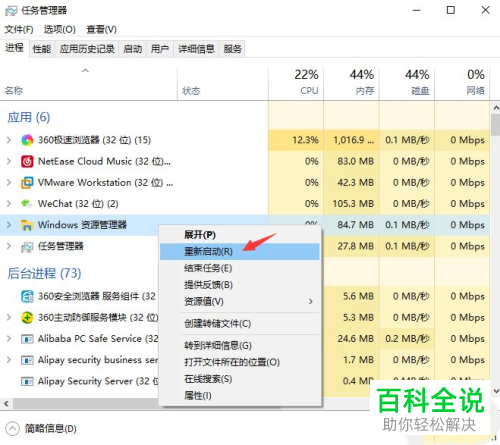
以上就是如何解决win10系统无法显示桌面图标问题的方法。
赞 (0)

